Hoe een terugkerende vergadering in Teams in te stellen

Heeft u terugkerende vergaderingen op MS Teams met dezelfde teamleden nodig? Leer hoe u een terugkerende vergadering in Teams kunt instellen.

Hulu Watch Party, met zijn nieuwste catalogus van opwindende shows, is een echte leider in live-entertainmentkringen. Dankzij de geweldige functies van Hulu kunnen gebruikers gemakkelijk genieten van een breed scala aan online films en televisieprogramma's terwijl ze zijn getagd met vrienden.
Hulu Watch Party stelt momenteel acht in aanmerking komende leden in staat om verbinding te maken met behulp van een video-afspeelfunctie. Leden die gesynchroniseerd zijn op het forum kunnen vrijelijk chatten over de aanbevolen livetitels. Hulu wordt alom geprezen als een prachtige manier om op afstand tv-programma's en films te kijken terwijl je verbonden bent met dierbaren.
In deze dagen van sociale afstand is Hulu natuurlijk ook een handige manier om te socializen met goede vrienden en familie zonder op één plek te verdringen.
Volg deze eenvoudige procedure in drie stappen om de Watch Party in te stellen:
Maak een specifieke selectie uit de Hulu-catalogus.
Ga naar het rechtergedeelte van de afspeelknop. Je zult een knop tegenkomen met de tekst: "Watch Party".
Markeer de knop en klik erop. Je krijgt een prompt die je naar de Watch Party leidt. De prompt leidt verder naar een link waarmee u kunt beginnen met delen met anderen.
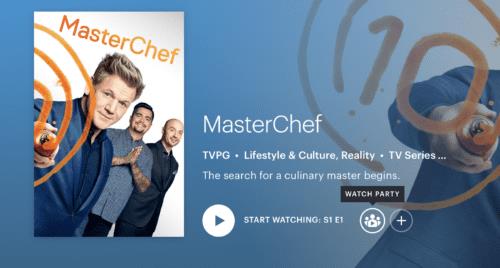
Let op: je kunt maar met maximaal 7 personen delen. Houd er ook rekening mee dat degenen die deelnemen aan het feest een Hulu-account (geen advertenties) of een + Live TV-account moeten hebben.
Ga naar Hulu.com.
Log in op het Hulu-account zonder advertenties.
Ga naar het pictogram dat is aangeduid als 'Watch Party'. Deze vind je in de filmpjes en toont de detailpagina.
Nadat u het specifieke item hebt geïdentificeerd dat u met uw groepsleden wilt bekijken, drukt u op de selectieknop.
Hulu zal je een link toewijzen die je verder kunt delen met familie en vrienden die je uitnodigt voor de Watch Party. Houd er rekening mee dat degene die wordt uitgenodigd een geldig abonnement moet hebben op de Hulu no-ads.
Zodra de genodigden meedoen, kun je samen van de show genieten; bovendien kun je samen chatten in het betreffende venster, dat zich aan de rechterkant van het scherm bevindt.
Ga in uw webbrowser naar Hulu.com. Zorg ervoor dat u een ondersteunde browser gebruikt.
Selecteer een beschikbare titel op de Watch Party. U vindt het groepspictogram naast een video.
Ga naar de detailpagina en tik op het pictogram dat is aangeduid als 'Watch Party'.
Tik op 'Begin met kijken'.
"Ga naar de afspeelmodus."
Om de Hulu Watch Party-link te kopiëren, kiest u het kettingpictogram. Stuur dit naar de andere leden, zodat ze lid kunnen worden van het feest.
Voor degenen die klaar zijn om deel te nemen aan de Watch Party, opent u gewoon de link die door de host is verzonden. Als u hetzelfde account gebruikt, kunt u lid worden via het individuele profiel.
Op het moment dat de filmavond begint, bevindt u zich in een uitstekende positie om het afspelen te regelen. Als u dus op terugspoelen of pauzeren wilt drukken, wordt het kijkschema van de groep niet onderbroken.
Om terug te keren naar de rest van de groep:
Tik op de knop gemarkeerd met "klik om bij te praten". Deze krijg je in het chatvenster.
Vervolgens kun je naar de detailpagina gaan om het Watch Party-pictogram te krijgen; hiermee kunt u door uw favoriete films en shows bladeren.
Interessant is dat Hulu Watch Party, in plaats van automatisch te handelen, een manier heeft om u op de hoogte te stellen wanneer u niet synchroon loopt, zodat u contact kunt opnemen met uw host. Dit gebeurt meestal wanneer de gaststreams of de feesthost niet meer synchroon lopen.
Deze functie is handig voor het geval de host per ongeluk op de tijdbalk tikt. Het is ook nuttig in een situatie waarin een deelnemer opzettelijk de fast-forward gebruikt, in een poging om 'de betere delen' van de film of film te bereiken.
Over het algemeen biedt Hulu Watch Party gebruikers ook een grote selectie emoji's in de chatbalk, waaruit u kunt kiezen. Deze functie is alleen beschikbaar voor specifieke titels die te vinden zijn op Hulu.com.
Hulu Watch Party is in eerste instantie beschikbaar voor een selecte groep fans, waaronder abonnees van de live tv-service; dergelijke groepen kunnen het samen met vrienden bekijken en het overdrachtsproces regelen.
Houd er rekening mee dat u, om van deze service te genieten, een ondersteunde webbrowser moet gebruiken, waarbij u kunt kiezen uit Windows 10 Microsoft Edge, Chrome, Safari of Firefox.
Heeft u terugkerende vergaderingen op MS Teams met dezelfde teamleden nodig? Leer hoe u een terugkerende vergadering in Teams kunt instellen.
Wij laten je zien hoe je de markeerkleur voor tekst en tekstvakken in Adobe Reader kunt veranderen met deze stapsgewijze tutorial.
In dit tutorial laten we je zien hoe je de standaard zoominstelling in Adobe Reader kunt wijzigen.
Spotify kan vervelend zijn als het automatisch opent telkens wanneer je je computer opstart. Schakel het automatische opstarten uit met deze stappen.
Als LastPass niet kan verbinden met zijn servers, wis dan de lokale cache, werk de wachtwoordmanager bij en schakel uw browserextensies uit.
Microsoft Teams ondersteunt momenteel niet het native casten van uw vergaderingen en gesprekken naar uw TV. Maar u kunt een schermspiegelingsapp gebruiken.
Ontdek hoe je OneDrive Foutcode 0x8004de88 kunt oplossen zodat je je cloudopslag weer aan de praat kunt krijgen.
Ben je benieuwd hoe je ChatGPT in Microsoft Word kunt integreren? Deze gids laat precies zien hoe je dat doet met de ChatGPT voor Word-add-in in 3 eenvoudige stappen.
Houd de cache in uw Google Chrome-webbrowser leeg met deze stappen.
Kruisverwijzingen kunnen uw document gebruiksvriendelijker, georganiseerd en toegankelijker maken. Deze gids leert u hoe u kruisverwijzingen in Word kunt maken.






